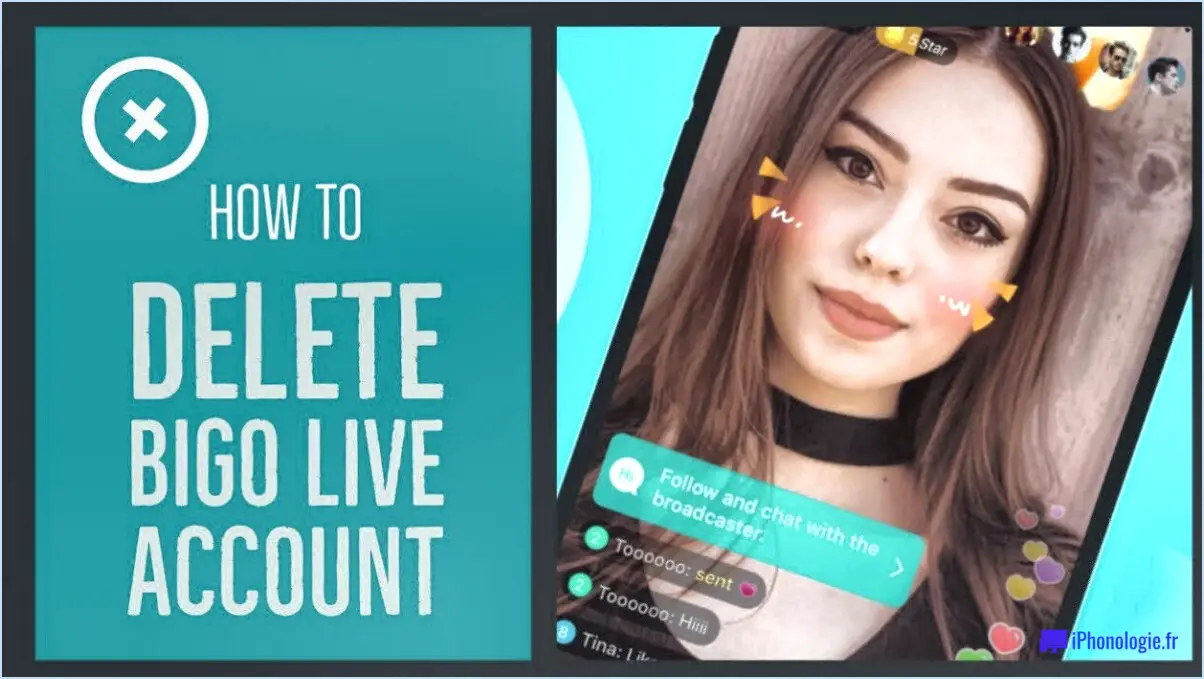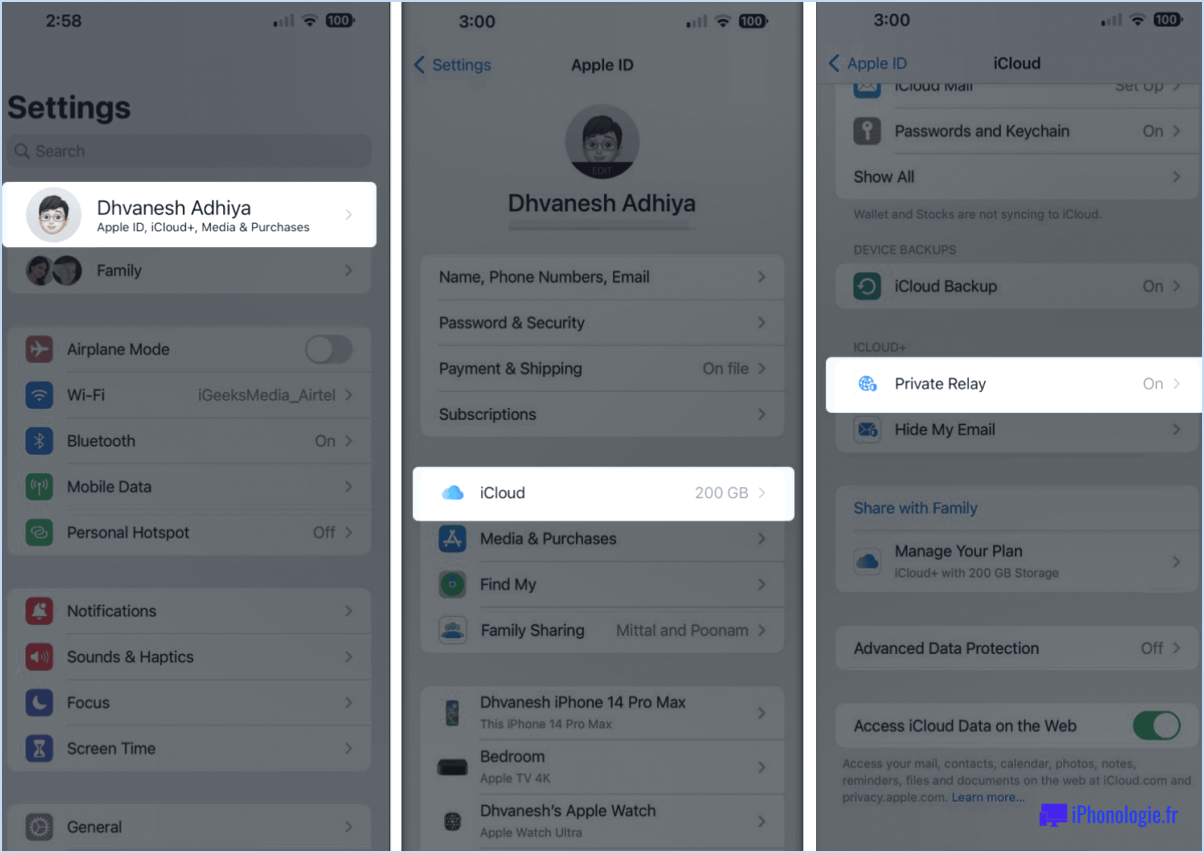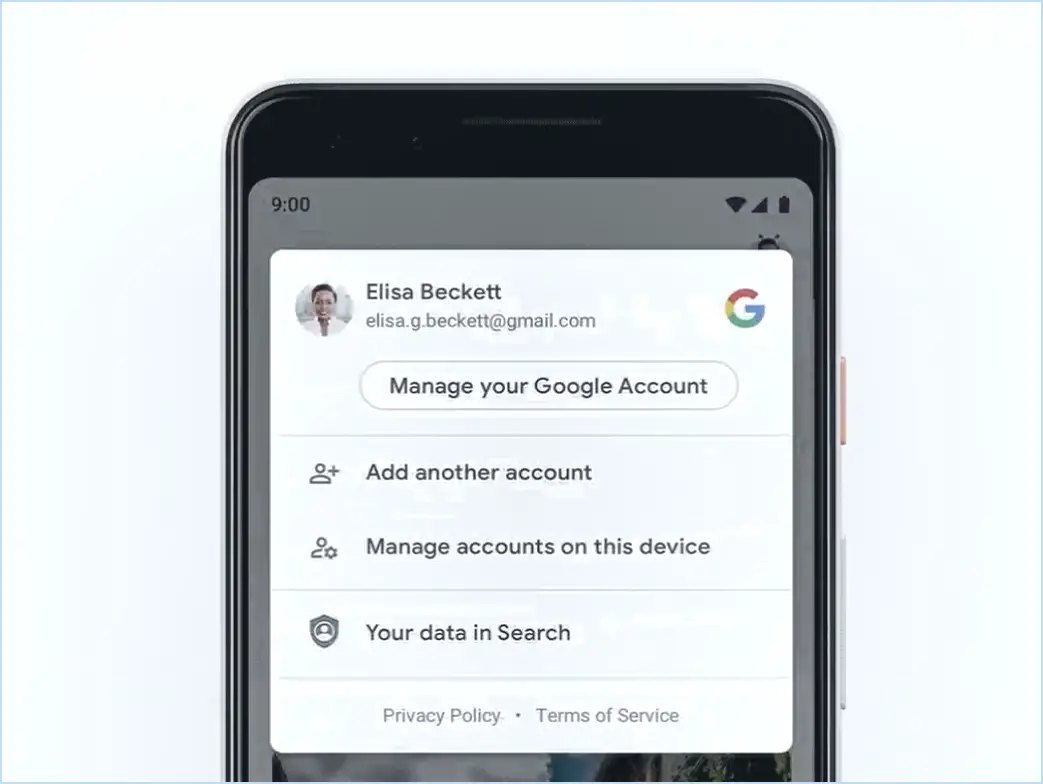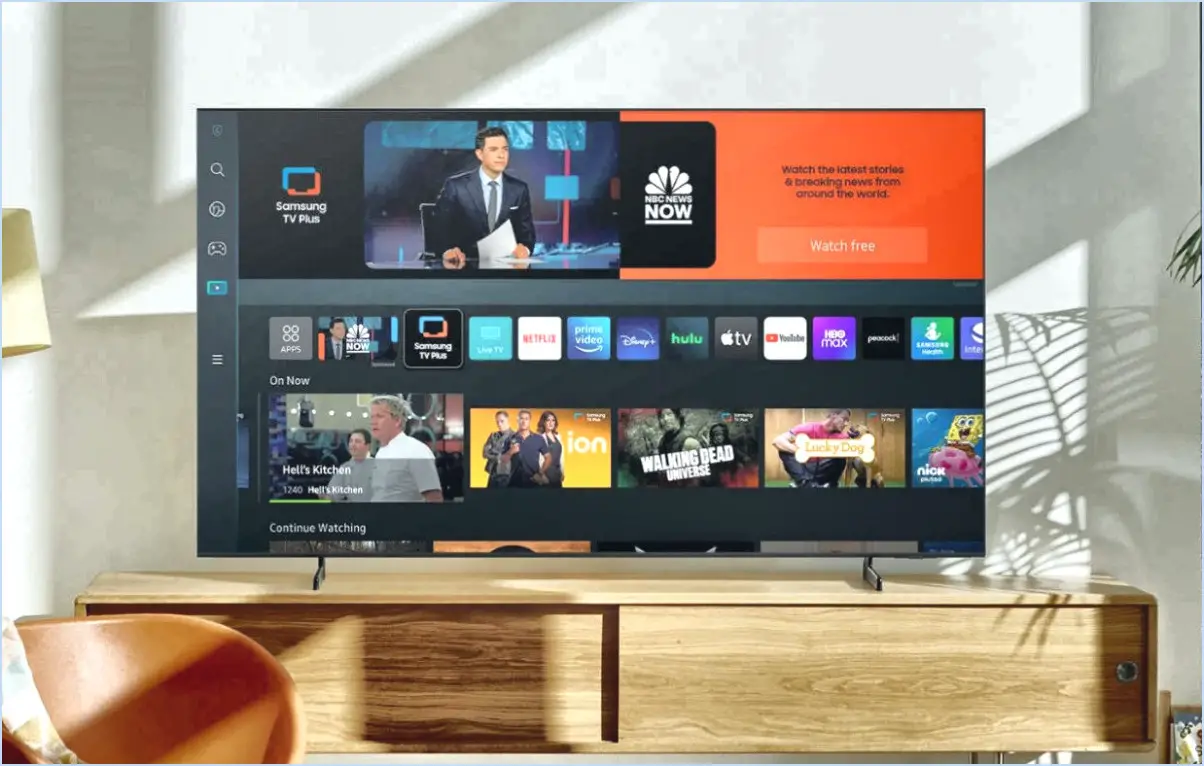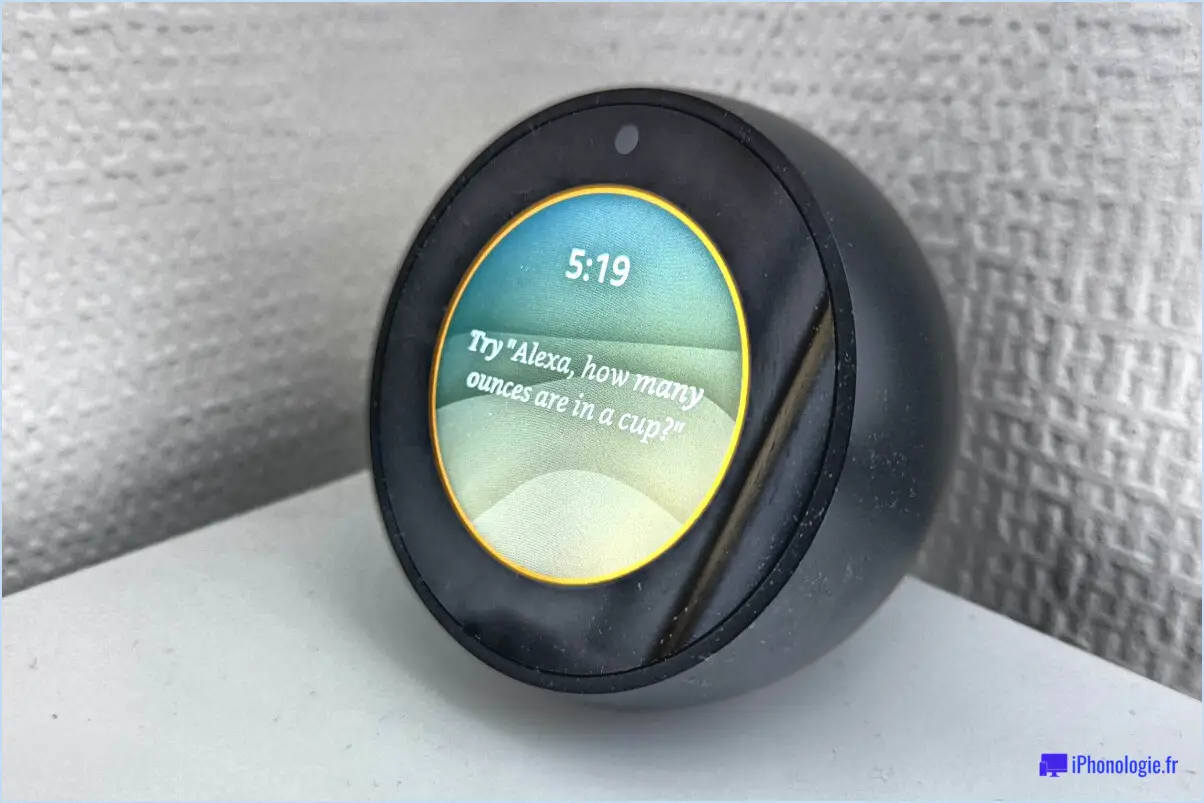Comment résoudre les problèmes de mauvaise qualité de l'oreillette Bluetooth sous Windows 10?

Pour résoudre les problèmes de mauvaise qualité des écouteurs Bluetooth sous Windows 10, suivez les étapes suivantes pour une expérience audio plus fluide :
- Vérifier la connexion: Commencez par vous assurer que votre périphérique Bluetooth est correctement connecté à votre ordinateur. Une connexion lâche ou instable peut contribuer à des problèmes audio.
- Réinstaller le pilote Bluetooth: Si la mauvaise qualité audio persiste, essayez de réinstaller le pilote Bluetooth. Pour ce faire, procédez comme suit :
- Cliquez avec le bouton droit de la souris sur le menu Démarrer et sélectionnez "Gestionnaire de périphériques".
- Développez la catégorie "Bluetooth".
- Cliquez avec le bouton droit de la souris sur votre périphérique Bluetooth et choisissez "Désinstaller le périphérique".
- Redémarrez votre ordinateur.
- Windows réinstalle automatiquement le pilote. Si ce n'est pas le cas, visitez le site Web du fabricant pour télécharger et installer le pilote le plus récent.
- Réinitialiser les paramètres Bluetooth:
- Tapez "Paramètres Bluetooth" dans la barre de recherche Windows et sélectionnez "Paramètres Bluetooth et autres périphériques".
- Faites défiler vers le bas et cliquez sur "Plus d'options Bluetooth".
- Dans l'onglet "Options", cliquez sur "Réinitialiser" dans la section "Découverte". Cette opération réinitialise tous les périphériques et paramètres Bluetooth à leur état par défaut.
- Après la réinitialisation, essayez à nouveau de coupler et de connecter votre casque Bluetooth.
- Mettez à jour les pilotes audio:
- Parfois, les problèmes de qualité audio sont dus à des pilotes audio obsolètes ou incompatibles. Pour les mettre à jour :
- Cliquez avec le bouton droit de la souris dans le menu Démarrer, puis sélectionnez "Gestionnaire de périphériques".
- Développez la catégorie "Contrôleurs son, vidéo et jeu".
- Faites un clic droit sur votre périphérique audio et sélectionnez "Mettre à jour le pilote".
- Choisissez "Rechercher automatiquement les pilotes mis à jour".
- Interférences Bluetooth:
- Les interférences provenant d'autres appareils électroniques ou de réseaux Wi-Fi peuvent affecter les performances de Bluetooth. Gardez votre oreillette Bluetooth à l'écart des sources potentielles d'interférences.
- Régler les paramètres sonores:
- Cliquez avec le bouton droit de la souris sur l'icône du haut-parleur dans la barre des tâches et sélectionnez "Ouvrir les paramètres sonores".
- Sous "Sortie", choisissez votre casque Bluetooth et cliquez sur "Propriétés du périphérique".
- Dans l'onglet "Son spatial", sélectionnez "Aucun" pour obtenir la meilleure qualité audio.
- Vérifier la batterie de l'oreillette:
- Une batterie faible peut entraîner une mauvaise qualité audio. Chargez complètement votre oreillette Bluetooth avant de l'utiliser.
- Test sur un autre appareil:
- Pour déterminer si le problème vient de votre ordinateur ou de l'oreillette, connectez l'oreillette Bluetooth à un autre appareil et évaluez la qualité audio.
En suivant ces étapes, vous devriez être en mesure d'améliorer de manière significative la qualité audio de votre casque Bluetooth sous Windows 10.
Pourquoi le son de mon casque Bluetooth est-il étouffé?
Le fait qu'un casque Bluetooth soit assourdi sur votre PC peut être attribué à plusieurs facteurs :
- Interférence du microphone: Les microphones intégrés à votre casque peuvent capter par inadvertance les bruits de fond, y compris les sons provenant des haut-parleurs de votre PC. Ces interférences peuvent fausser la qualité audio et la rendre plus sourde. Pour y remédier, essayez de couper le microphone ou de régler sa sensibilité dans les paramètres de votre PC.
- Qualité de la sortie audio: Si votre casque est connecté à une sortie audio de faible qualité, telle qu'une carte son bon marché ou un adaptateur Bluetooth bas de gamme, cela peut limiter la capacité du casque à reproduire un son clair. Envisagez de mettre à niveau votre matériel audio pour obtenir de meilleures performances.
- Mauvais appairage: Un appairage incorrect ou incomplet entre votre casque et votre PC peut entraîner une mauvaise qualité audio. Assurez-vous que votre casque est correctement apparié à votre PC, en suivant les instructions du fabricant. Déconnectez-les et reconnectez-les si nécessaire.
- Problèmes de pilote: Des pilotes audio obsolètes ou incompatibles sur votre PC peuvent également être à l'origine d'un son étouffé. Mettez à jour vos pilotes audio avec la dernière version disponible sur le site web du fabricant.
En réglant ces problèmes potentiels, vous pourrez profiter d'un son plus clair et plus vibrant à partir de votre casque Bluetooth sur votre PC.
Pourquoi mon son Bluetooth est-il de mauvaise qualité?
Une qualité audio Bluetooth médiocre peut résulter de divers facteurs affectant la connexion sans fil et les composants de l'appareil. Premièrement, des connexions Bluetooth faibles ou intermittentes peuvent entraîner des pertes de son et une baisse de la qualité. Deuxièmement, des connexions et des haut-parleurs de qualité médiocre de votre appareil audio peuvent contribuer à un son médiocre. En outre, les microphones et les haut-parleurs de votre appareil audio peuvent contribuer à un son médiocre,les interférences provenant d'appareils voisins peuvent perturber le signal Bluetooth, entraînant une dégradation du son. Pour remédier à ce problème, envisagez les étapes suivantes :
- Stabilité de la connexion : Assurez une connexion Bluetooth stable entre vos appareils.
- Qualité de l'appareil : Investissez dans des appareils dotés de microphones et de haut-parleurs de qualité pour une meilleure sortie audio.
- Vérification des interférences : Minimisez les interférences provenant d'autres appareils à proximité.
En tenant compte de ces aspects, vous pouvez améliorer votre expérience audio Bluetooth et profiter d'une meilleure qualité sonore.
Comment puis-je améliorer la qualité de mes écouteurs Bluetooth?
Pour améliorer la qualité de vos écouteurs Bluetooth, suivez les étapes suivantes :
- Connexion correcte: Assurez une connexion stable entre vos écouteurs et votre appareil pour éviter les perturbations audio.
- Casque de meilleure qualité: Optez pour des écouteurs dotés de meilleurs pilotes audio et d'une meilleure qualité de fabrication pour une meilleure reproduction du son.
- Audio équilibré: Ajuster les paramètres audio pour maintenir un profil sonore équilibré, en améliorant la clarté et la profondeur.
- Minimiser les interférences: Évitez d'utiliser plusieurs appareils simultanément pour réduire les interférences de signal. Créez un environnement d'écoute calme pour obtenir un son optimal.
- Chargement régulier: Préservez la durée de vie de la batterie en chargeant régulièrement votre casque, ce qui garantit des performances constantes.
La mise en œuvre de ces mesures entraînera une amélioration notable de la qualité audio globale de vos écouteurs Bluetooth.
Comment puis-je améliorer la qualité sonore de mon Bluetooth sur mon ordinateur?
Pour améliorer la qualité sonore de votre audio Bluetooth sur votre ordinateur, envisagez les étapes suivantes :
- Qualité de la carte son : Assurez-vous que votre ordinateur dispose d'une carte son de haute qualité pour optimiser la sortie audio.
- Mode haute qualité : Réglez votre audio Bluetooth sur le mode "haute qualité" dans les paramètres pour une meilleure transmission audio.
- Dispositifs alternatifs : Expérimentez avec différents casques ou haut-parleurs pour trouver une paire qui offre de meilleures performances sonores.
Comment réparer le son étouffé sous Windows 10?
Pour rectifier le son étouffé sous Windows 10, procédez comme suit :
- Réglez les paramètres audio : Naviguez vers l'onglet "Son" dans l'app Paramètres et affinez les niveaux de volume des haut-parleurs.
- Mettez à jour le pilote audio : Installez le pilote audio le plus récent pour garantir la compatibilité et des performances optimales.
- Haut-parleur externe/casque : S'il s'agit d'un ordinateur portable, connectez-le à un haut-parleur externe ou à une prise pour casque d'écoute afin de dépister et éventuellement de résoudre le problème.
Pourquoi mes écouteurs Bluetooth sont-ils déformés?
Les écouteurs Bluetooth peuvent présenter des distorsions dues à plusieurs facteurs. Tout d'abord, la perte occasionnelle de connexion de la technologie Bluetooth avec votre appareil peut entraîner des perturbations audio. Deuxièmement, certains écouteurs conçus pour une utilisation en intérieur peuvent avoir du mal à supporter les volumes plus élevés des environnements extérieurs, ce qui entraîne une distorsion. Enfin, des écouteurs de mauvaise qualité peuvent générer des distorsions audio, même dans des conditions normales. Il est essentiel de tenir compte de ces facteurs lors du dépannage de la distorsion audio de vos écouteurs Bluetooth.
Comment puis-je améliorer la qualité du son de mon casque?
Pour améliorer la qualité du son de votre casque :
- Vérifiez la source audio : Utilisez une source audio de haute qualité pour la lecture.
- Régler les paramètres : Affinez les réglages du volume et de l'égaliseur sur votre appareil.
- Choisissez un casque de qualité : Optez pour des écouteurs conçus pour offrir un son de qualité supérieure.
- Conseils d'experts : Consultez des professionnels pour un raffinement optimal du son.
Pourquoi le son de mon casque est-il mauvais sur PC?
Le son de votre casque peut être médiocre sur votre PC pour plusieurs raisons :
- Mauvaise étanchéité : Si vos écouteurs ne sont pas suffisamment étanches, des fuites sonores peuvent se produire. Le microphone de l'ordinateur peut capter ces fuites sonores, ce qui entraîne une distorsion et une qualité audio médiocre.
- Matériel audio : Une carte audio ou des pilotes inadéquats sur votre PC peuvent entraver la capacité de votre casque à traiter efficacement le son, ce qui compromet la qualité du son.